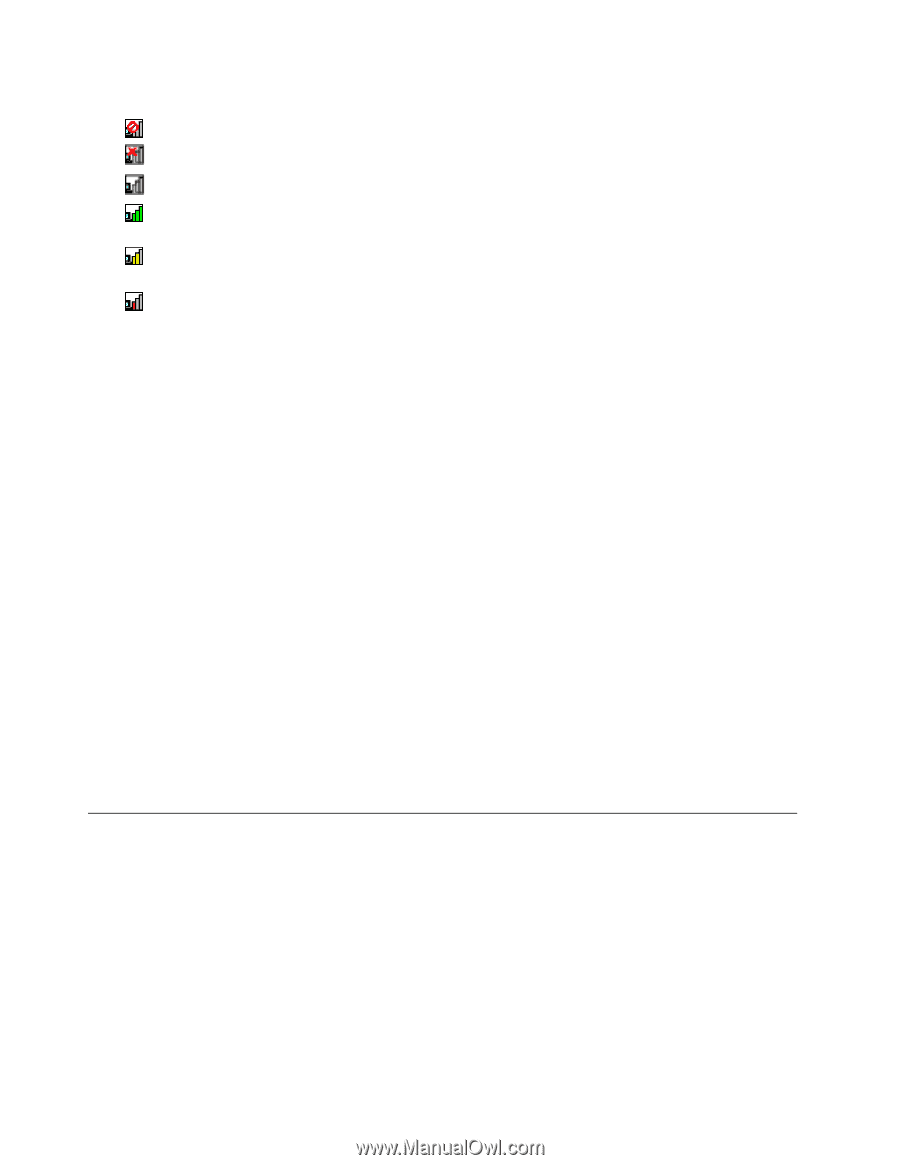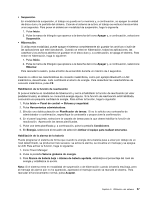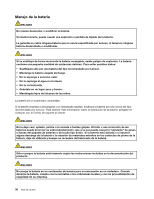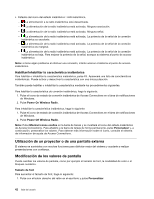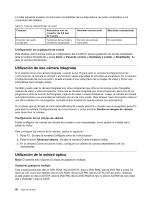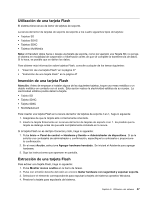Lenovo ThinkPad Edge E425 (Spanish) User Guide - Page 60
Utilización de un proyector o de una pantalla externa, Modificación de los valores de pantalla
 |
View all Lenovo ThinkPad Edge E425 manuals
Add to My Manuals
Save this manual to your list of manuals |
Page 60 highlights
• Estados del icono del estado inalámbrico: LAN inalámbrica - La alimentación a la radio inalámbrica está desactivada. - La alimentación de la radio inalámbrica está activada. Ninguna asociación. - La alimentación de la radio inalámbrica está activada. Ninguna señal. - La alimentación de la radio inalámbrica está activada. La potencia de la señal de la conexión inalámbrica es excelente. - La alimentación de la radio inalámbrica está activada. La potencia de la señal de la conexión inalámbrica es marginal. - La alimentación de la radio inalámbrica está activada. La potencia de la señal de la conexión inalámbrica es baja. Para mejorar la potencia de la señal, acerque su sistema al punto de acceso inalámbrico. Nota: si tiene algún problema al efectuar una conexión, intente acercar el sistema al punto de acceso inalámbrico. Habilitar/inhabilitar la característica inalámbrica Para habilitar o inhabilitar la característica inalámbrica, pulse F9. Aparecerá una lista de características inalámbricas. Puede activar y desactivar la característica con una única pulsación. También puede habilitar o inhabilitar la característica mediante los procedimientos siguientes. Para habilitar la característica de conexión inalámbrica, haga lo siguiente: 1. Pulse el icono de estado de conexión inalámbrica de Access Connections en el área de notificaciones de Windows. 2. Pulse Power On Wireless Radio. Para inhabilitar la característica inalámbrica, haga lo siguiente: 1. Pulse el icono de estado de conexión inalámbrica de Access Connections en el área de notificaciones de Windows. 2. Pulse Power Off Wireless Radio. Nota: Pulse Mostrar iconos ocultos en la barra de tareas y se mostrará el icono del estado inalámbrico de Access Connections. Para añadirlo a la barra de tareas de forma permanente, pulse Personalizar y, a continuación, personalice los valores. Para obtener más información sobre el icono, consulte el sistema de información de ayuda de Access Connections. Utilización de un proyector o de una pantalla externa El sistema se suministra con muchas funciones para disfrutar mejor del sistema y ayudarle a realizar presentaciones con confianza. Modificación de los valores de pantalla Puede cambiar los valores de pantalla, como por ejemplo el tamaño de font, la modalidad de color o el bloqueo numérico. Tamaño de font Para aumentar el tamaño de font, haga lo siguiente: 1. Pulse con el botón derecho del ratón en el escritorio y pulse Personalizar. 42 Guía del usuario